
Androidにはゴミ箱は存在する?ファイルの削除・復元の方法を教えるよ!
Contents[OPEN]
- 1【Android】ゴミ箱はどこにある?
- 2【Android】ゴミ箱なしで完全に削除!データを削除する方法
- 3【Android】Googleフォトのゴミ箱の使い方を解説
- 4【Android】「ホーム画面から削除」は完全削除と違う
- 5【Android】削除したデータを復元するには?
- 5.1確実な方法ではないが「修復」なら可能性あり?
- 5.2アプリ「消した画像を復元(超簡単)」を使う
- 5.3復元ソフトでSDードからデータを復元
- 5.4復元ソフトでスマホからデータを復元
- 5.5クラウドからデータを復元
- 6Androidにゴミ箱はない!普段からできる対策はある?
- 7【Android】ゴミ箱機能についてのまとめ
復元ソフトでSDードからデータを復元
復元ソフトを使用し、削除してしまったデータをSDカードから復元するという方法があります。
- SDカード内のデータを復元
- USBで接続してデータをスキャンし復元
上記のように、復元ソフトにより操作方法が異なります。
復元ソフトの手順に沿って復元作業をすすめてください。
復元ソフトでスマホからデータを復元
復元ソフトを使用し、スマホやタブレットの内部メモリから連絡先や通話履歴、ダウンロードした動画などを復元する方法があります。
ソフトによっては連絡先やメッセージは復元できず、写真や動画しか復元できないものもあるので注意しましょう。
復元ソフトをダウンロードする前に、なにが復元できてなにが復元できないのかを確認するため、説明文をよくチェックすることをおすすめします。
クラウドからデータを復元
Googleアカウントにバックアップが取れているデータであれば、クラウドからデータを復元させる事が可能です。
設定のページから「アカウントとバックアップ」を開きます。
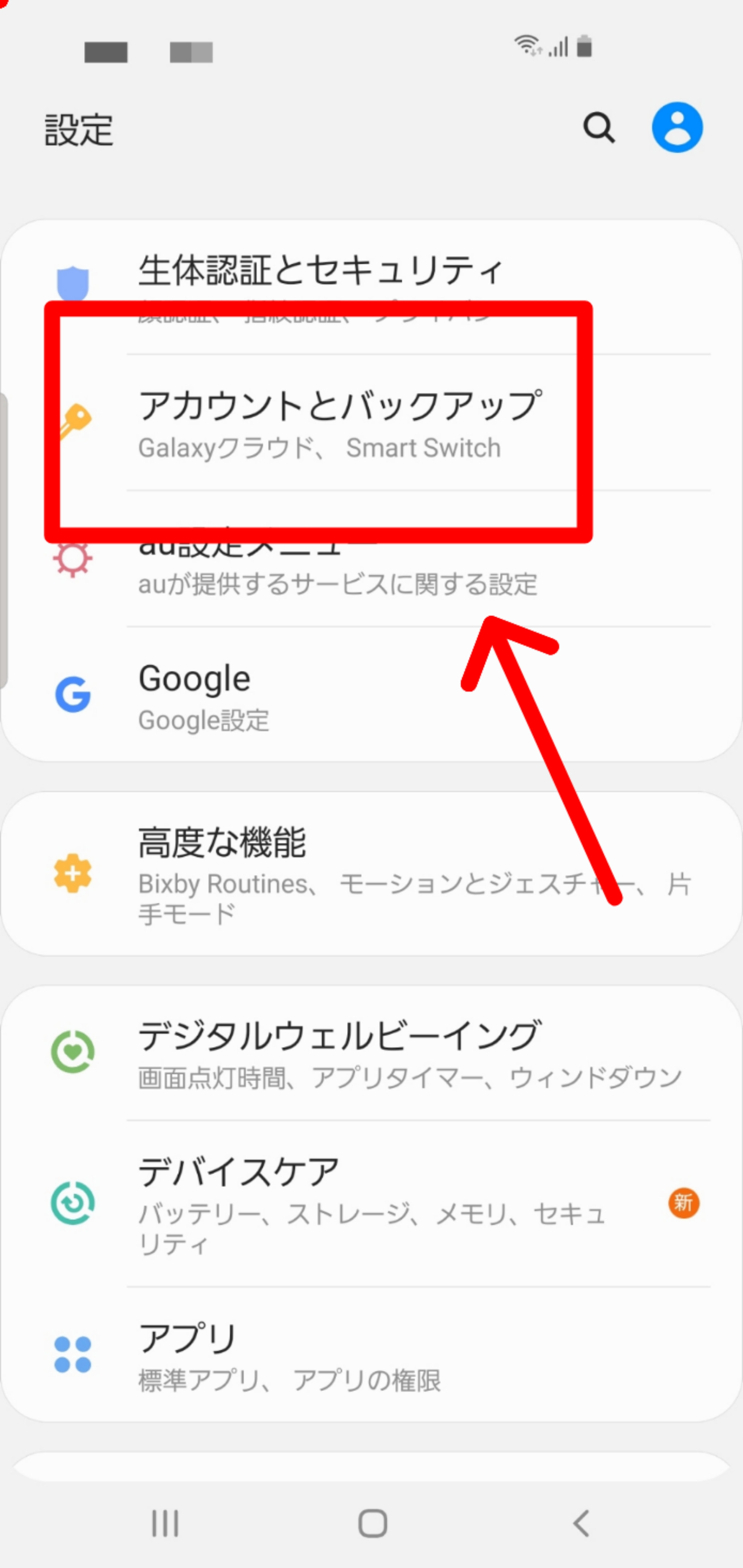
「バックアップと復元」をタップしてください。
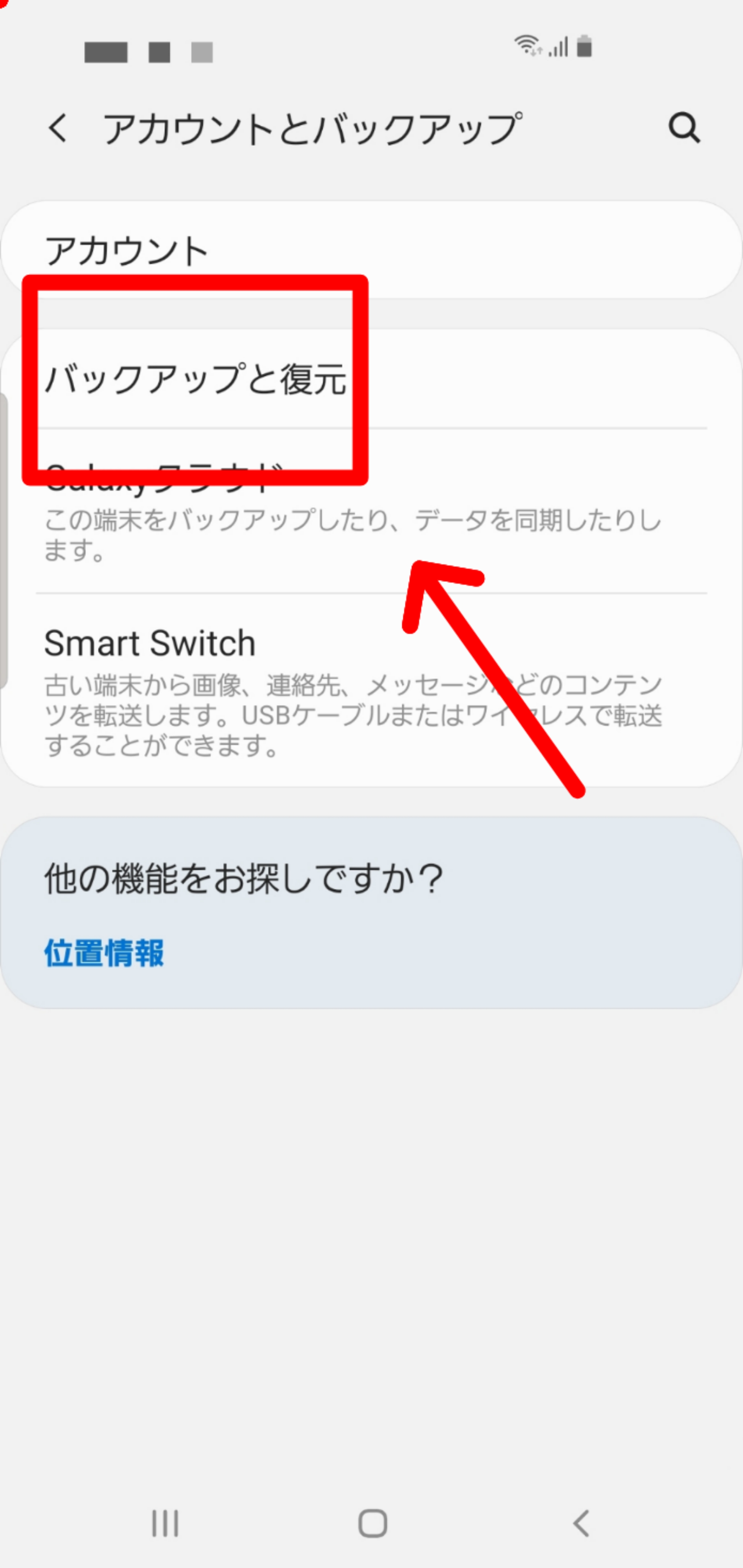
「データを復元」をタップ→復元が完了しました!
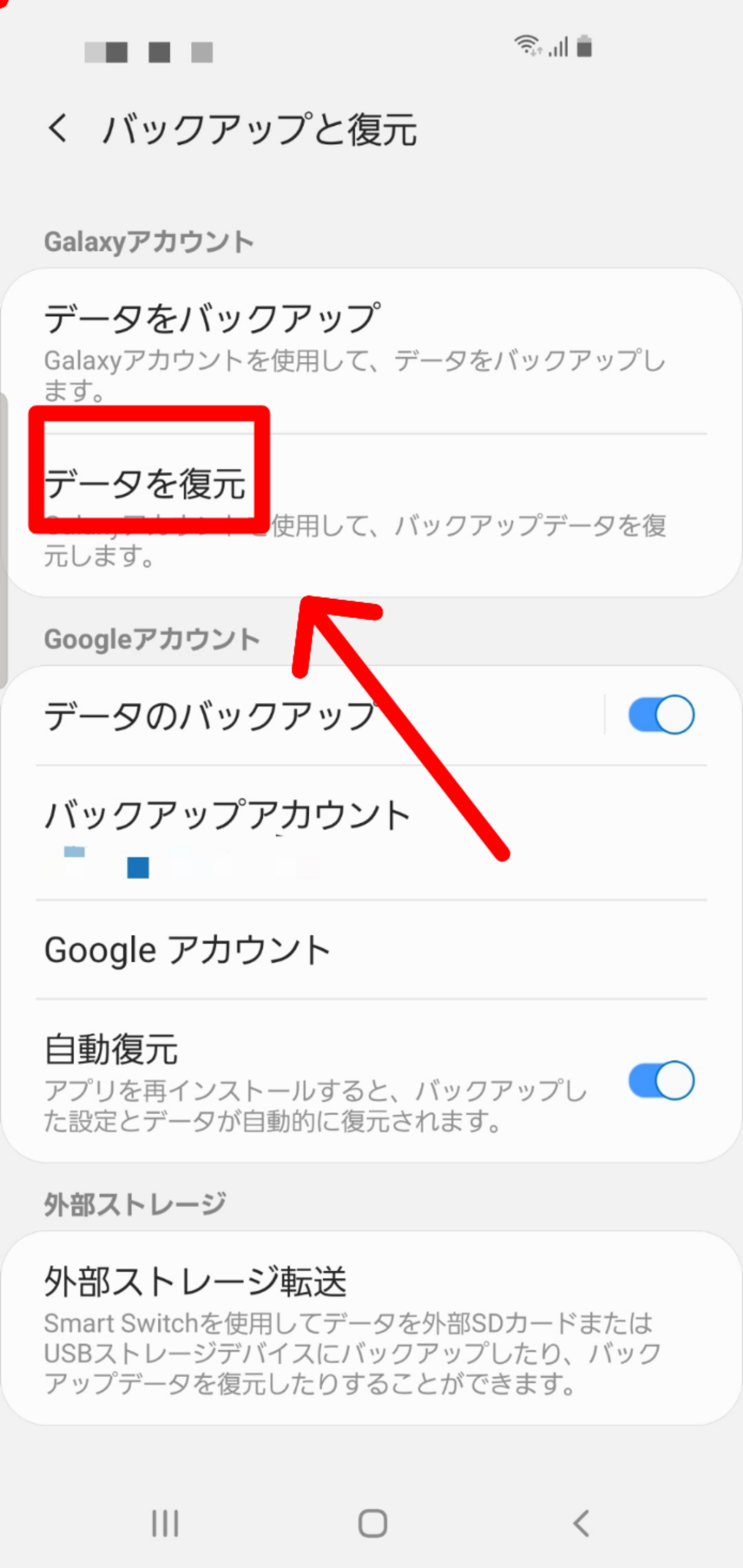
端末によって名称が異なる場合があるので確認してみてくださいね!
Androidにゴミ箱はない!普段からできる対策はある?
Androidにはパソコンのようなゴミ箱の機能が搭載されていないため、間違えて削除してしまったデータを復元するためには、アプリや復元ソフトを使用する必要があります。
いざという時のために、普段から私たちにできる対策方法をご紹介します。
ファイルマネージャーの設定を見直そう
ファイルマネージャーとは、スマホやタブレット内のファイルを整理・管理してくれるアプリです。
ファイルマネージャーを使用し、スマホ内のデータをSDカードに保存することで、間違えて消してしまったデータを復元しやすくなります。
様々なファイルマネージャーアプリが存在しますが、今回は「File by Google」を使用してご説明していきます。
「File by Google」アプリをタップします。
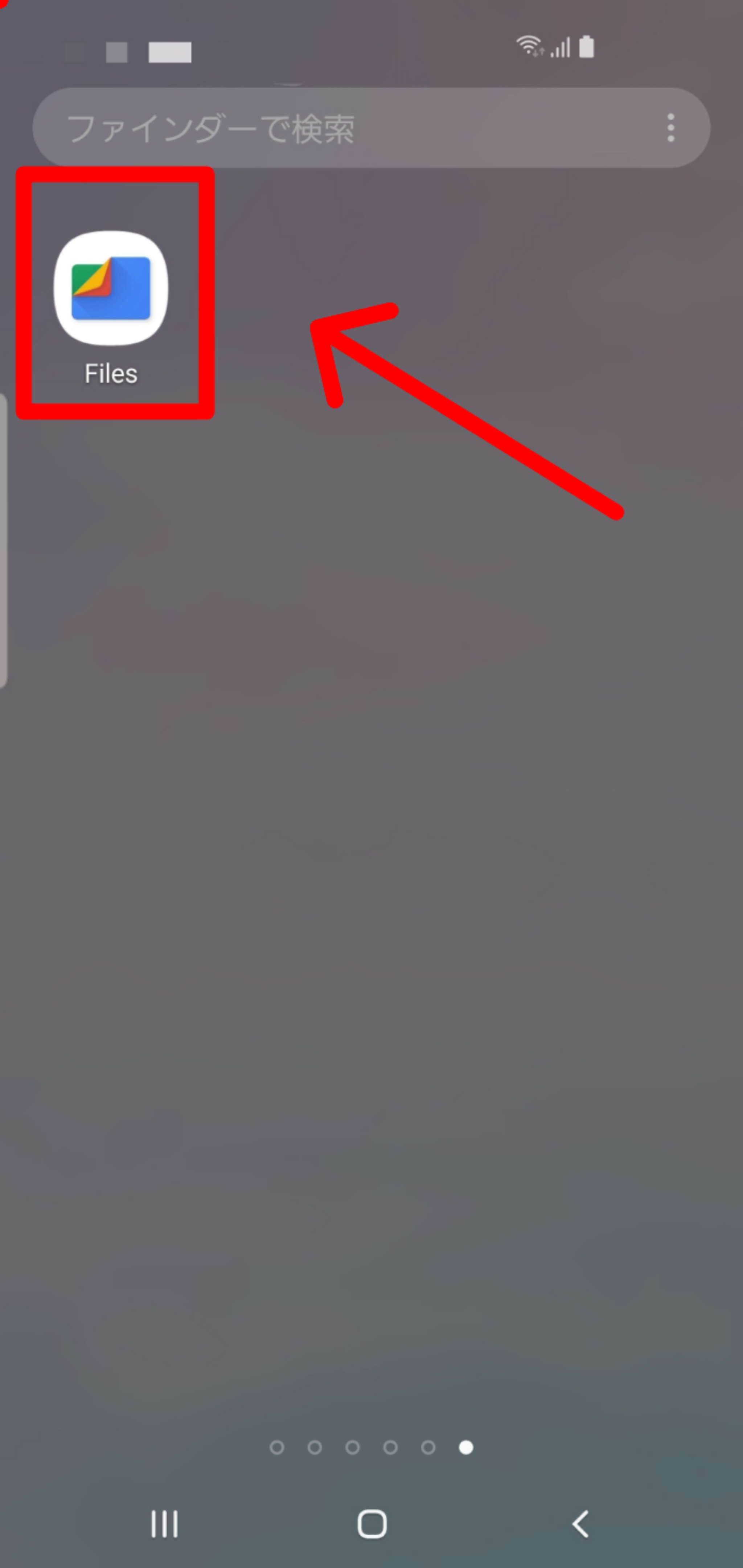
左上の三本線マーク内の「設定」をタップ
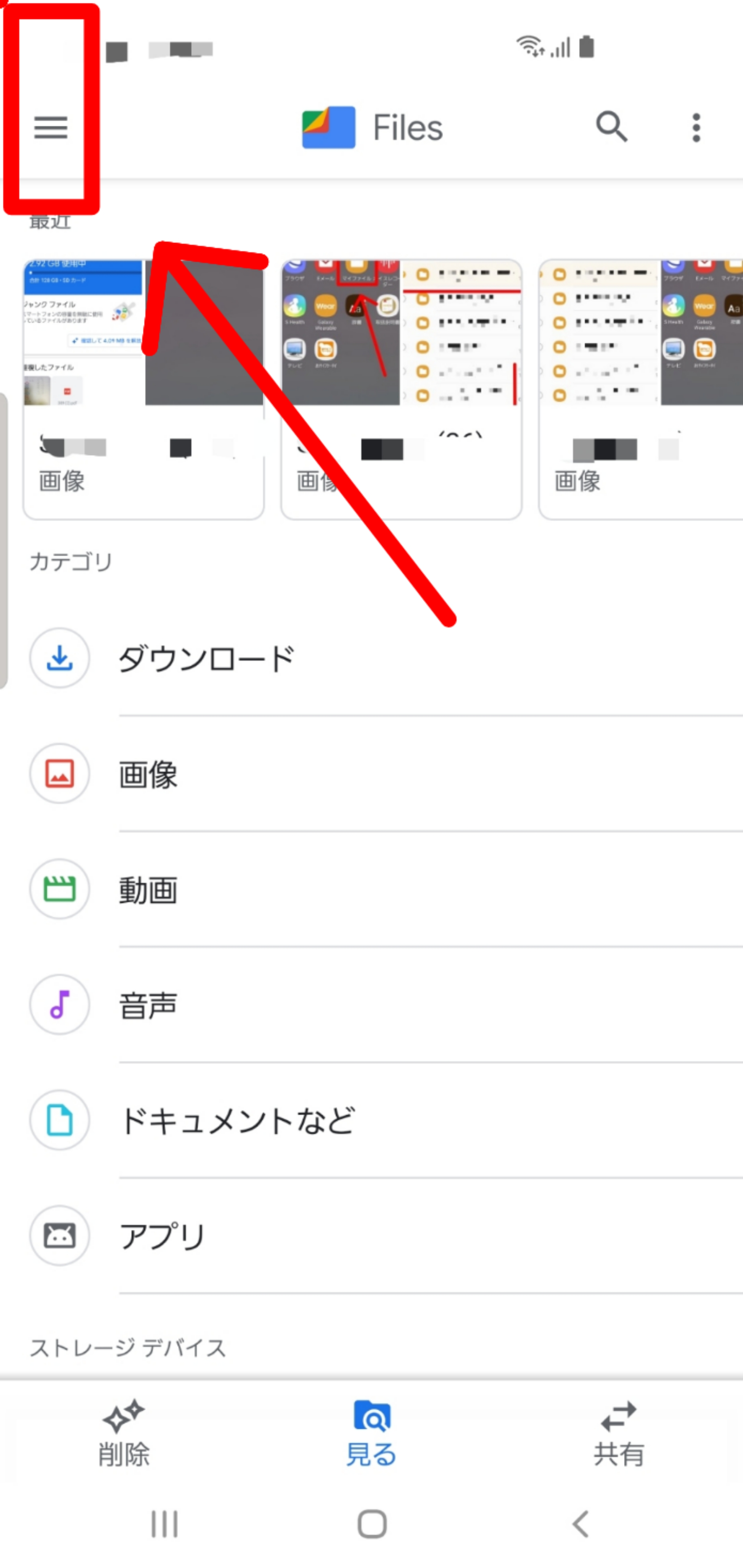
「SDカードに保存」をONにすることで、スマホ本体だけではなくSDカードにもデータが保存されるようになります。
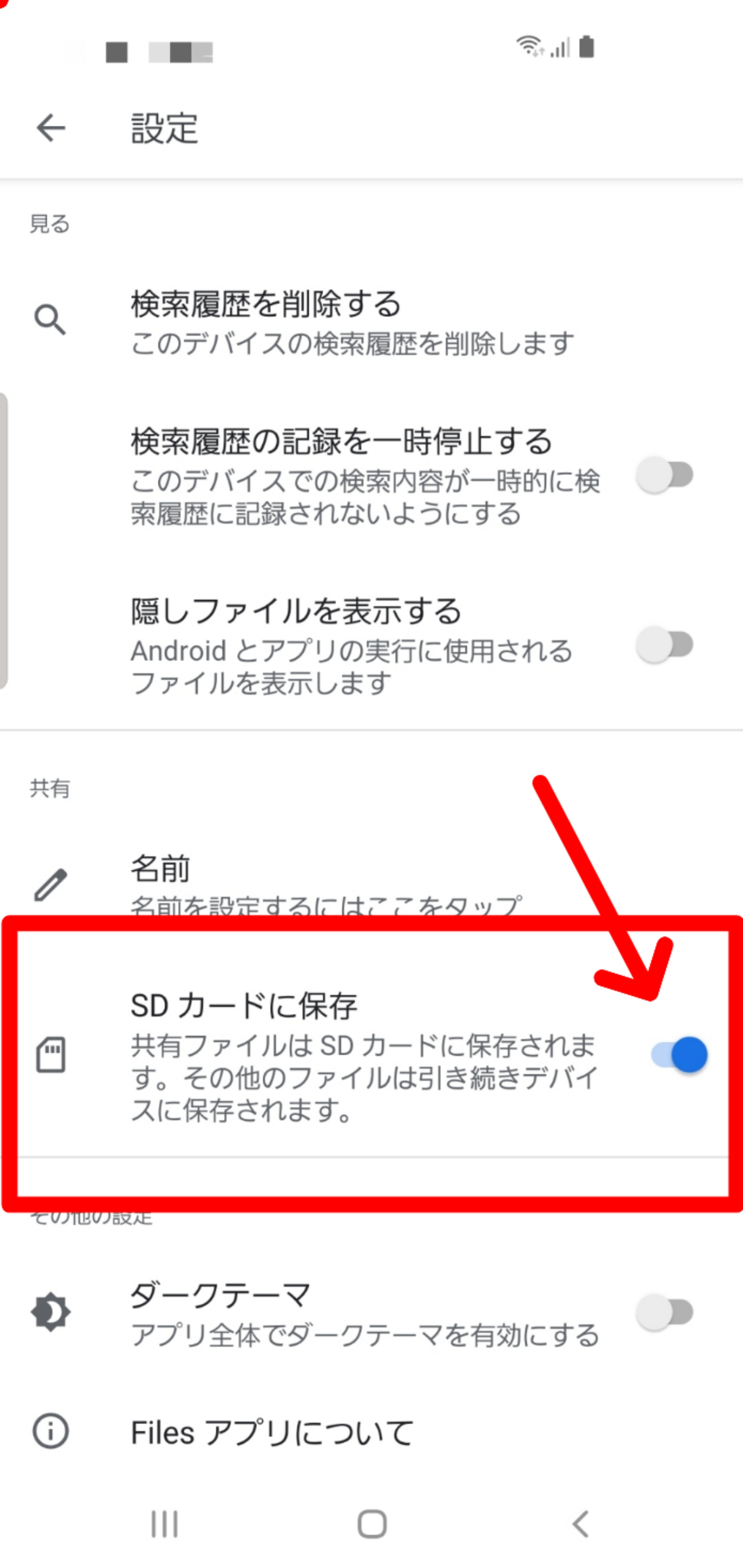
こまめにバックアップを取りましょう
バックアップとは、データやファイルがなんらかの理由で破損してしまった際や誤って削除してしまった際に備え、データを一時的に別の場所で保存しておくことをいいます。
バックアップを取っているのといないのとでは、データやファイルを復元できる可能性に大きな開きが出てきます。
おろそかにしてしまいがちなバックアップですが、日頃からバックアップをこまめに取ることで、うっかりファイルやデータを消してしまった未来の自分から感謝される日がくるかもしれませんよ。
後回しにせず、ぜひこの機会にバックアップの機能を活用していきましょう。
それでは、バックアップのやり方をご説明していきます。
設定のページから「バックアップと復元」を開きます。
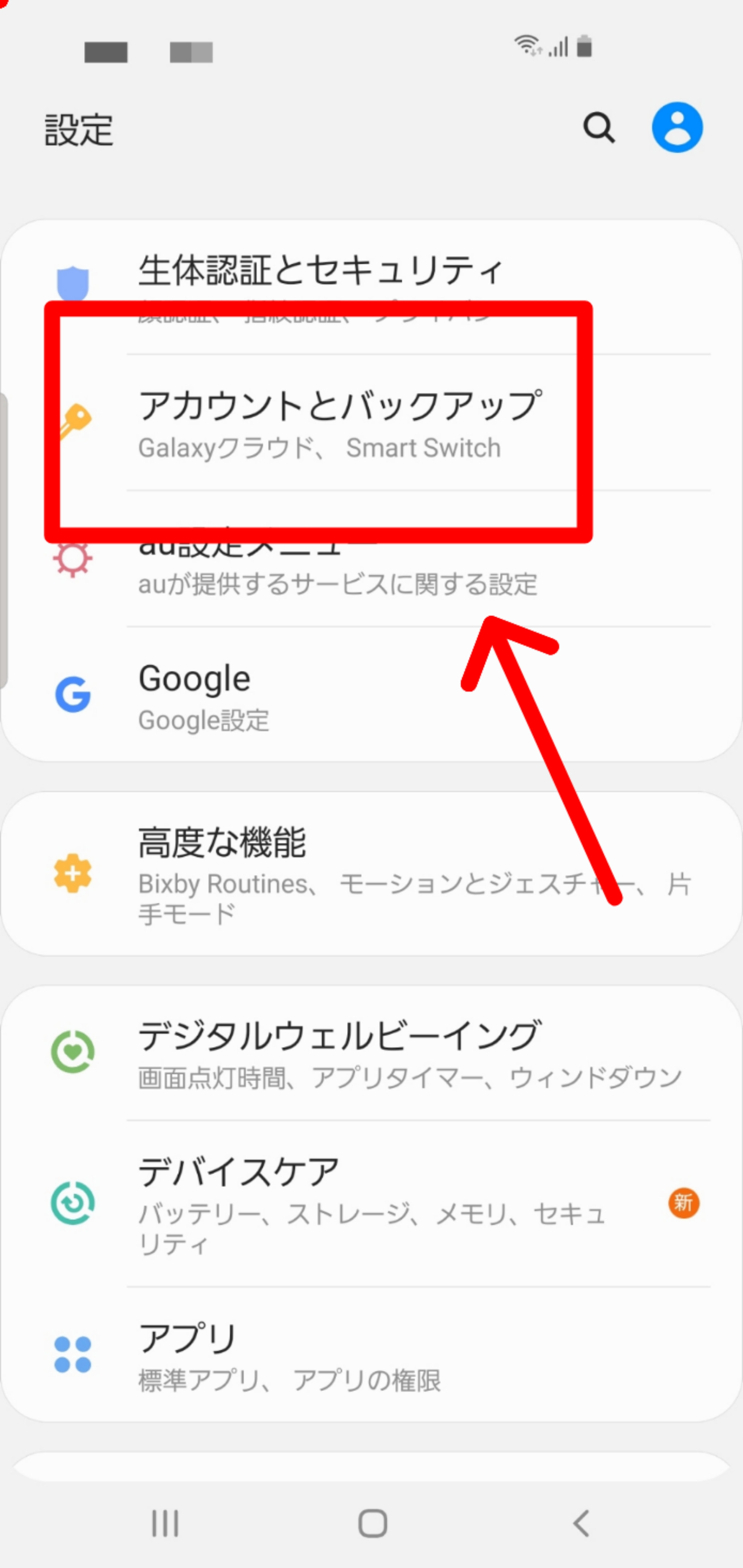
それがぞれのデバイスのバックアップを開始するか、GoogleアカウントのバックアップをONにします。
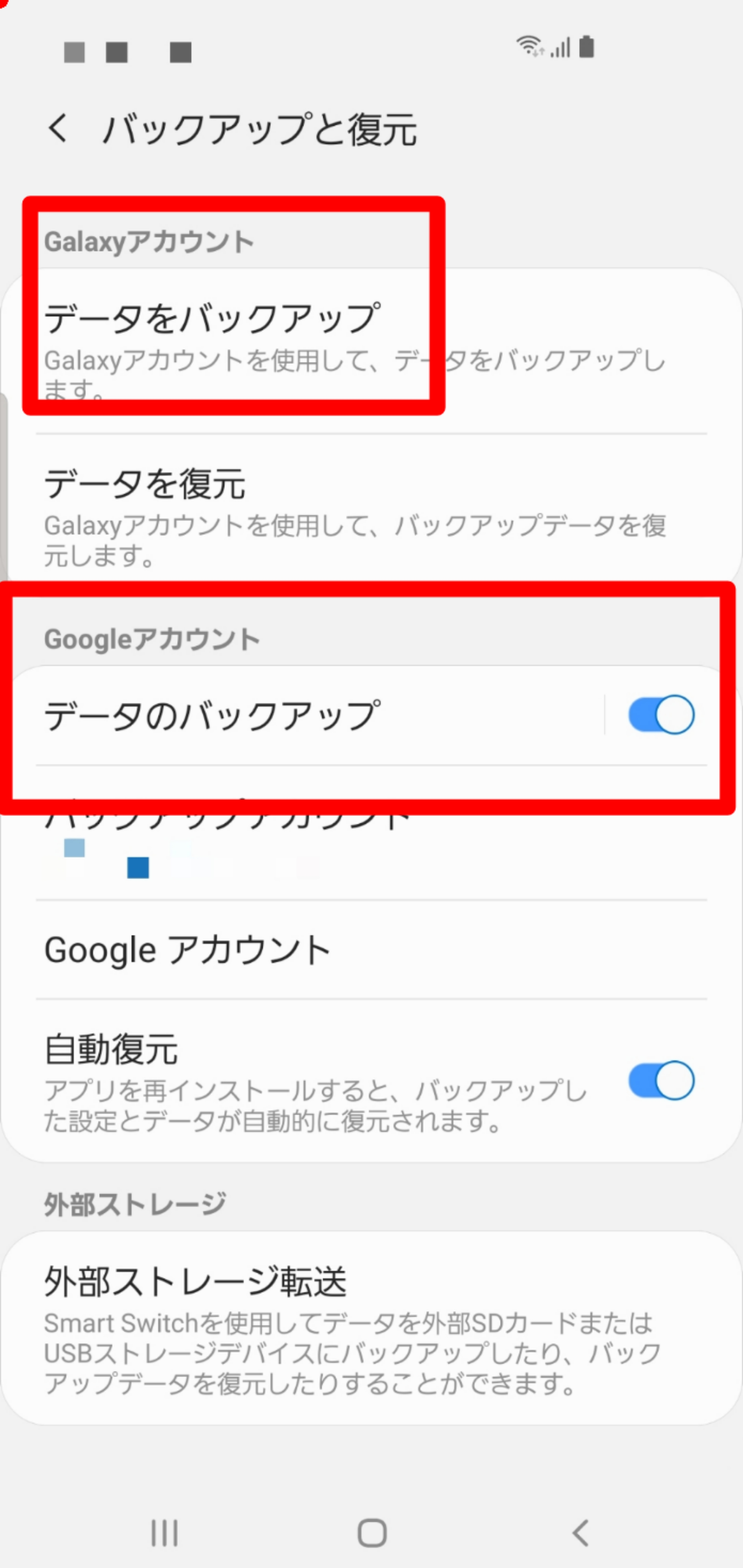
端末によって名称が異なる場合があるので確認してみてくださいね!